Apresente como um profissional com a extensão de cronômetro para Slides do Chrome
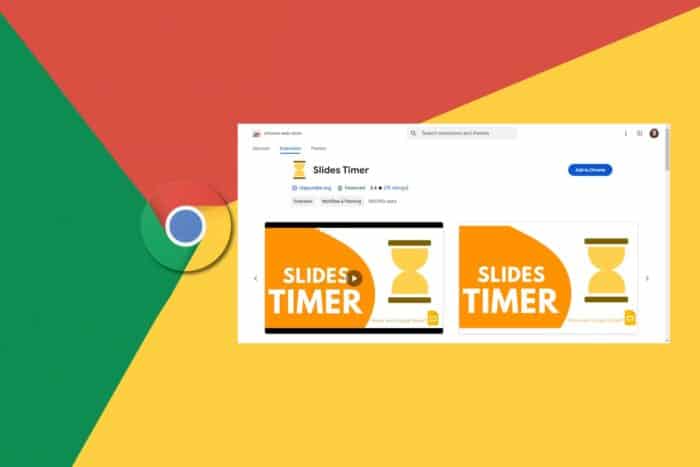 De slides do PowerPoint a slides do Google, fazer apresentações exige que você mantenha o tempo enquanto mantém o público engajado e é aí que a extensão de cronômetro para slides do Chrome entra em cena.
De slides do PowerPoint a slides do Google, fazer apresentações exige que você mantenha o tempo enquanto mantém o público engajado e é aí que a extensão de cronômetro para slides do Chrome entra em cena.
A extensão de cronômetro para slides pode ajudá-lo a gerenciar seu tempo durante a apresentação com distrações mínimas e garante que seu público permaneça no caminho certo. Ela se integra perfeitamente ao Google Slides, então você só precisa instalá-la e começar a cronometrar imediatamente.
Como instalar a extensão de cronômetro para Slides do Chrome?
- Abra seu navegador.
- Digite chrome.google.com/webstore na barra de endereços e pressione Enter.
-
Em seguida, digite Slides Timer na barra de pesquisa e, nos resultados, clique no botão Adicionar ao Chrome.
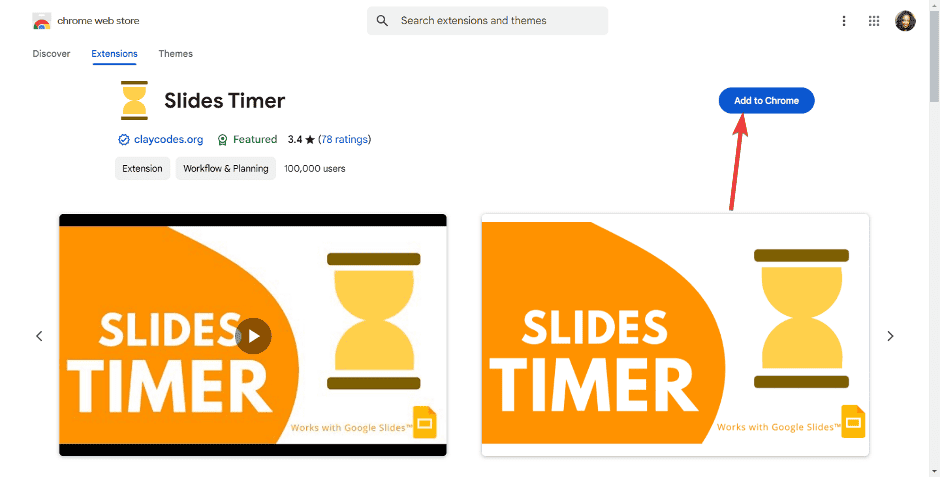
-
Confirme a instalação na próxima caixa de diálogo e, em seguida, reinicie seu navegador.
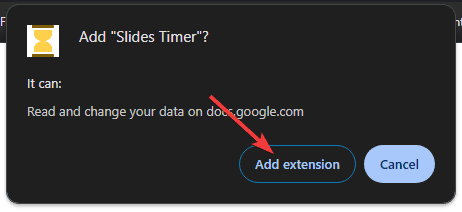
- Você pode precisar atualizar a página para que a extensão apareça. Leia mais sobre este tópico
- O Chrome para Desktop finalmente suportará reprodução nativa de HLS
- O Google Chrome para Android testa o “Modo AI de Pesquisa” no campo de endereços
Como usar a extensão de cronômetro para Slides?
- Abra o Google Slides e inicie a apresentação que deseja cronometrar.
-
Em seguida, clique no menu superior Inserir>Caixa de texto.
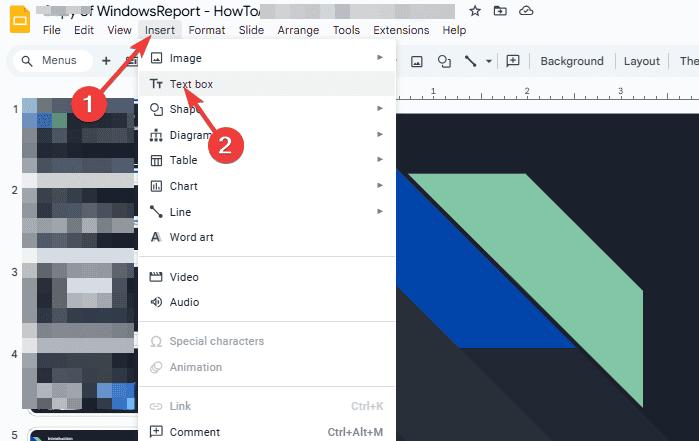
-
Insira o tempo de exibição que você deseja para o slide e depois clique em Apresentação de slides.
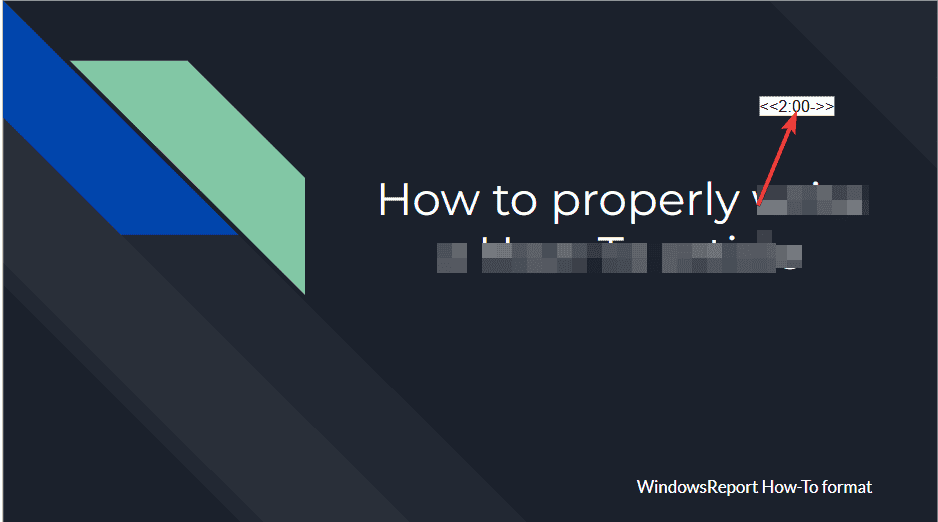
- Seus slides iniciarão agora a contagem regressiva.
Você pode inserir a caixa de texto em um local menos conspícuo e redimensioná-la, se necessário, para que apenas você possa vê-la, evitando assim distrações para seu público. Além disso, certifique-se de fazer um teste antes da apresentação para que o slide não desapareça antes de você terminar de apresentar.
Se você não está muito familiarizado com o Google Slides, já discutimos como você pode adicionar um cronômetro aos slides do PowerPoint do Microsoft Office. Cronometrar slides é muito melhor do que permitir que seus slides avancem automaticamente para o próximo, pois você pode não ter terminado de apresentar.
Além disso, se você gostaria de ter um melhor controle sobre seus slides, também temos uma lista de controles remotos com ponteiro laser. E se você é um iniciante em apresentações, compartilhamos como você pode aproveitar o Copilot para fazer apresentações impressionantes.
É isso de nossa parte, mas gostaríamos de ouvir tudo sobre sua experiência com a extensão Sliders Timer no Chrome. É um divisor de águas ou apenas mais uma extensão que desacelera seu navegador? Informe-nos na seção de comentários abaixo.













